-
小编告诉你手机怎么连接电脑
- 2017-09-06 18:55:27 来源:windows10系统之家 作者:爱win10
很多使用手机的朋友想用手机连电脑,但又不知道怎么连接,于是就会问手机怎么连接电脑,现在小编就手机连电脑的问题给大家讲解一下,希望能对你们有所帮助。
想用手机连接电脑的朋友或许有这样的一种疑问:电脑连手机怎么操作,面对这么一个问题,小编给大家带来一套解决方法,就电脑连手机怎么操作做出如下解答,希望你们看完后会有所了解。
手机怎么连接电脑操作教程
连接上了USB,点击(如图所示)上面的按钮就可以在电脑上面打开手机的存储

电脑连接界面1
版本在4.0的手机就需要在USB里面去设置才可以。在USB调试关闭状态电脑就会弹出读取手机里面音频或者是视频的提示
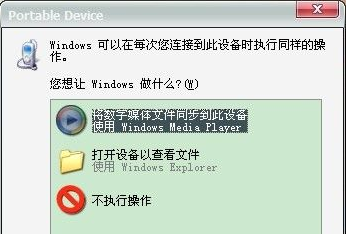
电脑连接界面2
可以下载手机助手来连接自己的手机,百度搜索下载安装豌豆荚(或者是腾讯电脑管家)
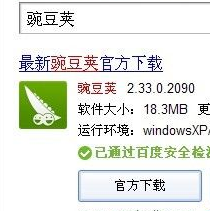
电脑连接界面3
在打开USB调试, 安卓4.0系统以前的版本(设置-应用程序-开发)里面可以看到USB调试, 而4.0以后的版本直接进入设置就可以看到USB调试。
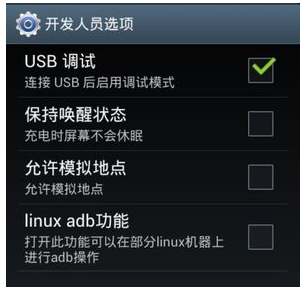
电脑连接界面4
连接好之后打开豌豆荚
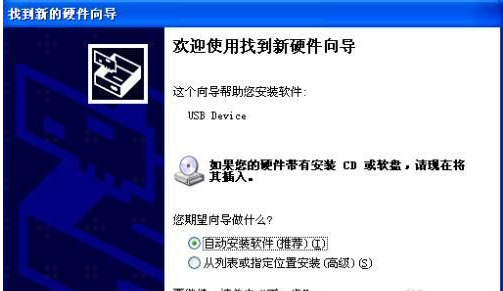
电脑连接界面5
连接成功之后,可以在手机助手上面管理手机里面的应用。
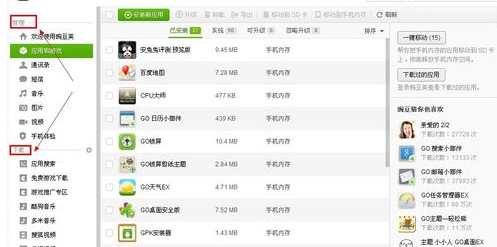
电脑连接界面6
以上就是手机怎么连接电脑的操作了,有相关疑问的可以看看该教程。
猜您喜欢
- 新萝卜家园光盘win7怎么安装..2017-05-16
- Win10系统下怎么用虚拟键盘输入emoji..2015-05-18
- 华硕专用笔记本系统32位win7旗舰版最..2016-12-19
- 图文详解文件删不掉怎么办..2018-10-30
- 小编告诉你电脑网络视频看不了怎么办..2017-10-31
- w8一键重装系统软件使用方法..2017-04-15
相关推荐
- 深度技术win1032纯净版专业版下载.. 2017-01-21
- 小编告诉你如何用u盘装xp系统.. 2017-01-03
- 资源高速共享 用Win7本搭建无线局域网.. 2015-01-11
- Windowsxp原版最新下载 2016-12-18
- win7激活密钥专业版分享 2022-05-08
- 详细介绍硬盘原版win7系统安装教程.. 2016-09-17





 系统之家一键重装
系统之家一键重装
 小白重装win10
小白重装win10
 CPU-Z v1.65.0 简体中文绿色版 (CPU测试工具)
CPU-Z v1.65.0 简体中文绿色版 (CPU测试工具) 猫游棋牌游戏平台v6.6安装版(在线棋牌游戏平台)
猫游棋牌游戏平台v6.6安装版(在线棋牌游戏平台) Wifi MyWifiAP v2.2.0.63 破解版 (Win7虚拟WiFi设置)
Wifi MyWifiAP v2.2.0.63 破解版 (Win7虚拟WiFi设置) 雨林木风64位win8专业版系统下载v2023.04
雨林木风64位win8专业版系统下载v2023.04 35Q游戏浏览器 v1.2beta
35Q游戏浏览器 v1.2beta 雨林木风ghost xp sp3旗舰版系统下载1805
雨林木风ghost xp sp3旗舰版系统下载1805 电脑公司 gho
电脑公司 gho 系统之家ghos
系统之家ghos QQ浏览器9.0
QQ浏览器9.0 萝卜家园ghos
萝卜家园ghos 最新Ghost-XP
最新Ghost-XP 深度技术ghos
深度技术ghos 深度技术ghos
深度技术ghos 系统之家Ghos
系统之家Ghos 萝卜家园ghos
萝卜家园ghos 小白系统Ghos
小白系统Ghos 深度技术Ghos
深度技术Ghos WPS Office 2
WPS Office 2 粤公网安备 44130202001061号
粤公网安备 44130202001061号